 原图
原图  UtoBao编注:更多PS图片合成教程学习进入优图宝ps图片合成栏目,地址:http://www.utobao.com/news/58.html
UtoBao编注:更多PS图片合成教程学习进入优图宝ps图片合成栏目,地址:http://www.utobao.com/news/58.html素材:
 素材1
素材1  制作步骤如下:先打开原图,做调色操作。本例调色参数如下:
制作步骤如下:先打开原图,做调色操作。本例调色参数如下: 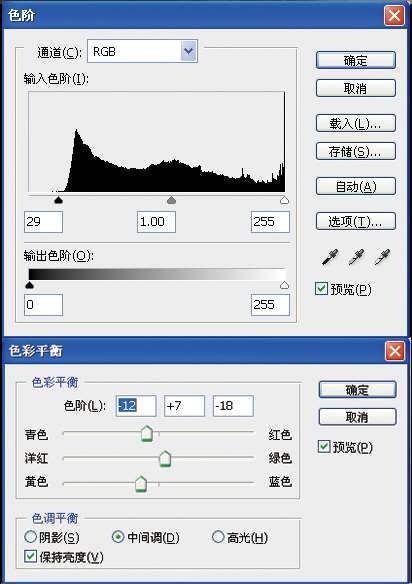
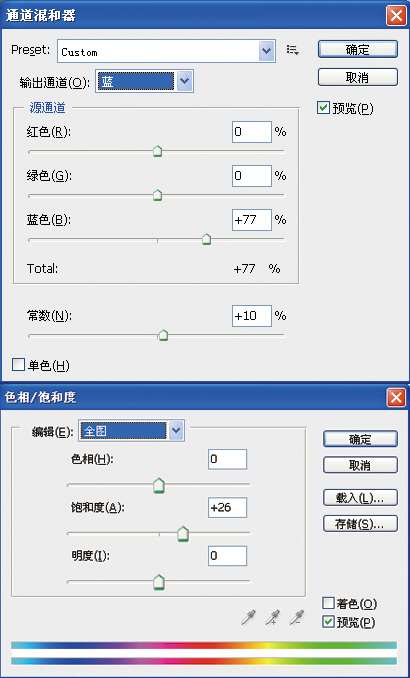 _ueditor_page_break_tag_
_ueditor_page_break_tag_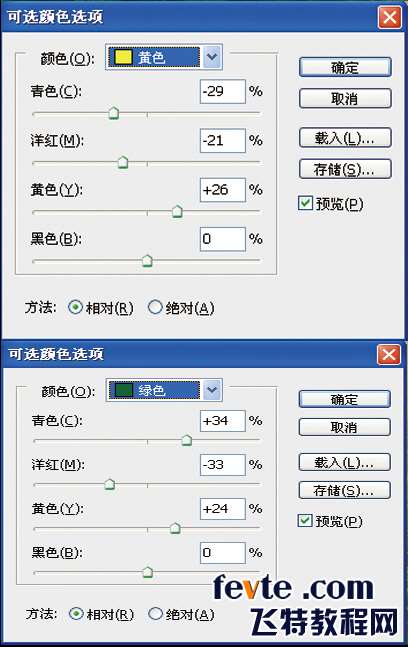 加如素材,油画质感为图层2
加如素材,油画质感为图层2 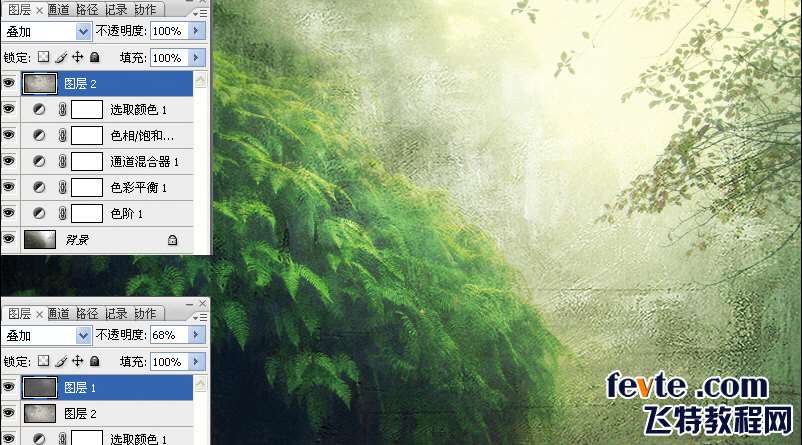 最后打上自己喜欢的话,结束制作。如图:
最后打上自己喜欢的话,结束制作。如图:  教程结束,希望教程对优图宝的朋友们有所帮助。UtoBao编注:更多PS图片合成教程学习进入优图宝ps图片合成栏目,地址:http://www.utobao.com/news/58.html
教程结束,希望教程对优图宝的朋友们有所帮助。UtoBao编注:更多PS图片合成教程学习进入优图宝ps图片合成栏目,地址:http://www.utobao.com/news/58.html




